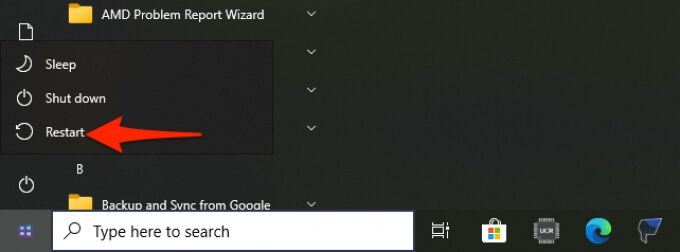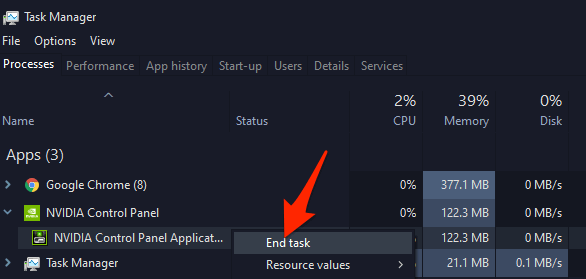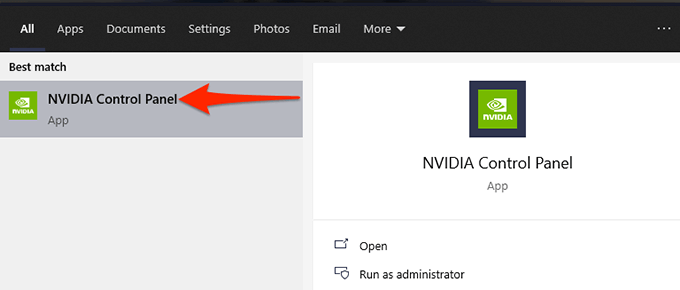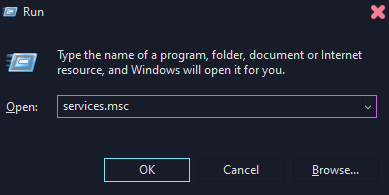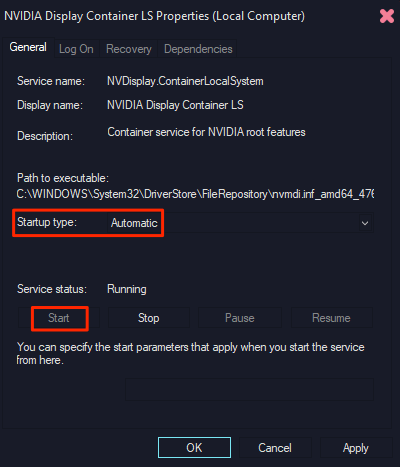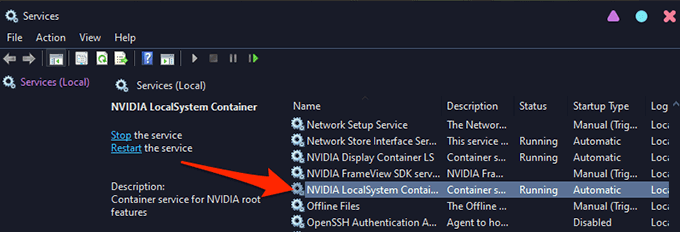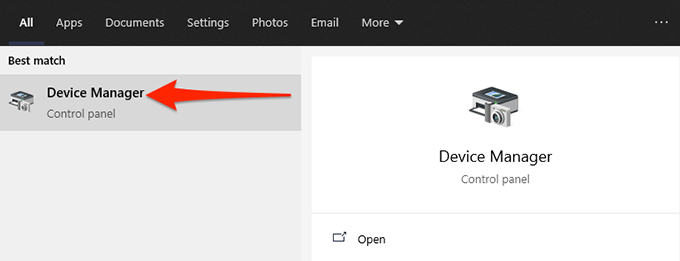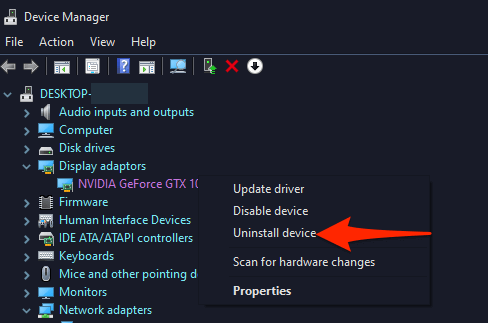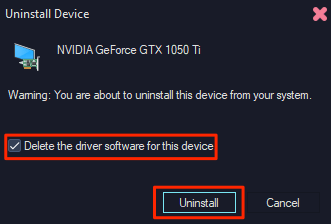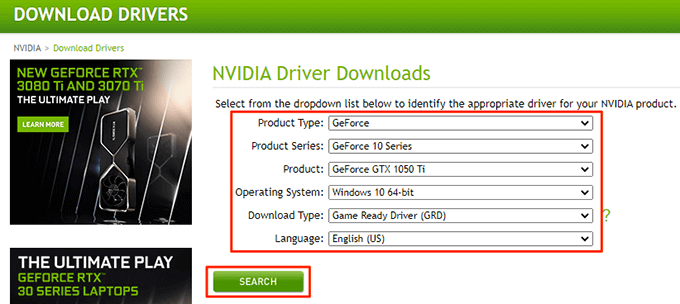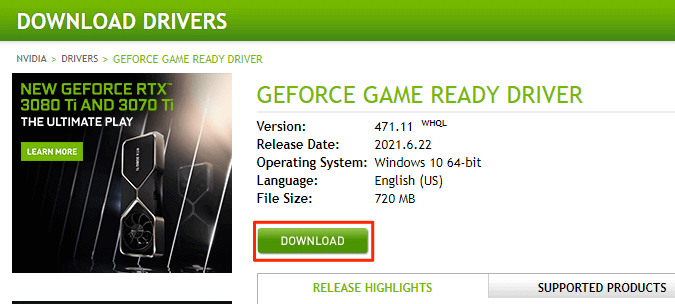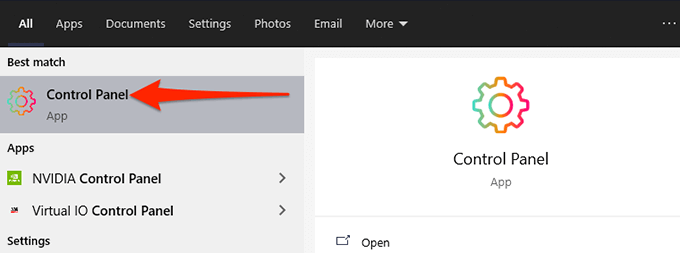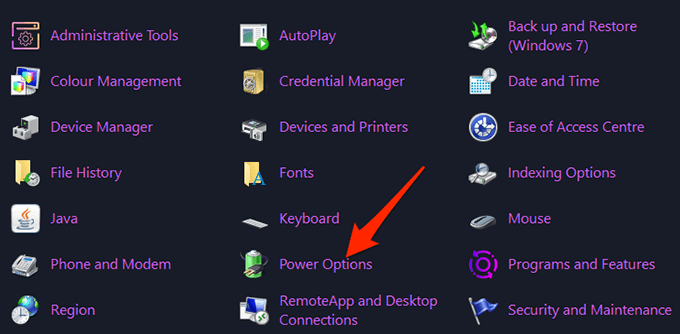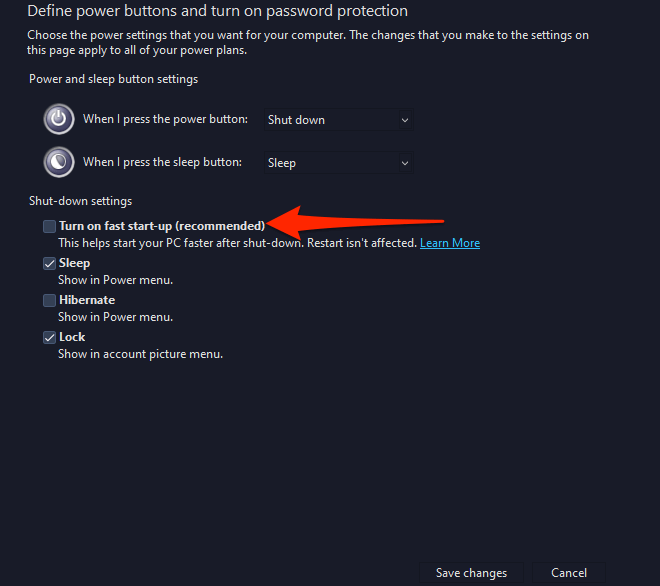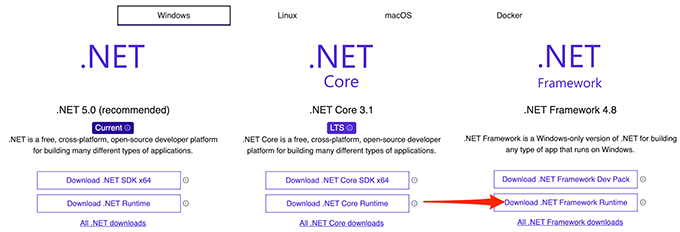Se hai problemi ad aprire il pannello di controllo di Nvidia sul tuo PC, potrebbe esserci un problema con il tuo sistema o il pannello di controllo stesso. Ad esempio, potrebbe esserci un piccolo problema tecnico sul tuo PC, i servizi Nvidia richiesti non sono in esecuzione o non hai i driver corretti installati sul tuo sistema.
Fortunatamente, puoi risolvere questi problemi comuni emette uno per uno e verifica se il pannello di controllo di Nvidia si apre.

Riavvia il PC
Su un PC Windows 10 , il modo più semplice per risolvere la maggior parte dei problemi minori è riavviare il PC. Quando lo fai, molti elementi temporanei sul tuo PC vengono ripristinati. Ciò offre una nuova possibilità ai tuoi programmi di caricarsi da zero.
Se il pannello di controllo di Nvidia riscontra piccoli problemi, il riavvio del PC dovrebbe risolvere questi problemi:
Apri il Startpremendo il tasto Windows.
Seleziona l'icona di accensione nel menu Start.
Scegli Riavviadal menu di accensione.
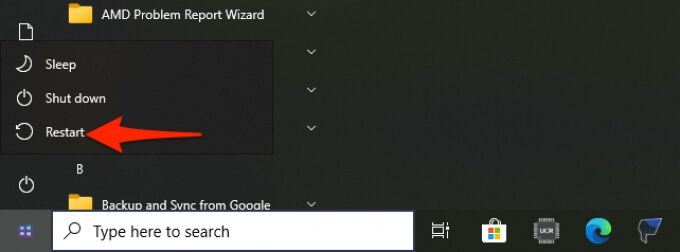
Quando il PC si riavvia, prova ad avviare Nvidia Pannello di controlloe verifica se si apre.
Riavvia l'applicazione del pannello di controllo NVIDIA
A volte, il pannello di controllo di Nvidia ottiene bloccato in un ciclo e, di conseguenza, si rifiuta di aprirsi. In casi come questo, puoi forzare la chiusura dell'app problematica da Task Manager, quindi riaprirla per vedere se funziona.
Apri Task Manager sul tuo PC. Un modo rapido per farlo è fare clic con il pulsante destro del mouse sulla barra delle applicazioni di Windowse selezionare Gestione attivitàdal menu.

In Task Manager, seleziona la scheda Processiin alto. Questa è la prima scheda nell'elenco delle schede.
Nella scheda Processi, trova Applicazione Pannello di controllo Nvidiae selezionala.
Dal menu dei processi espanso , fai clic con il pulsante destro del mouse sul Pannello di controllo Nvidiae scegli Termina operazionedal menu. Questo chiude il pannello sul tuo PC.
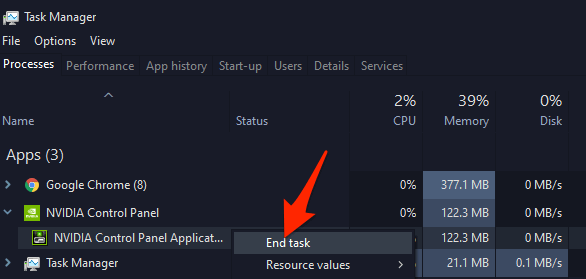
Apri il menu Start, cerca Pannello di controllo Nvidiae selezionalo nei risultati di ricerca.
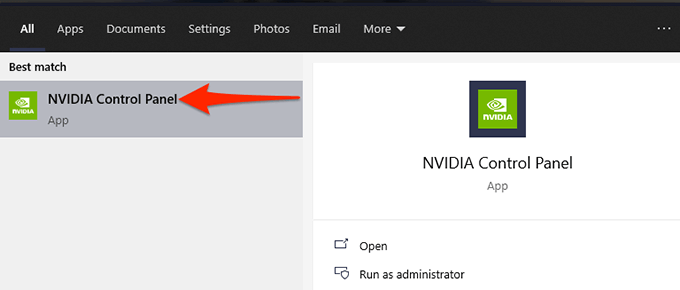
Il pannello dovrebbe aprirsi senza problemi.
Riavvia alcuni servizi Nvidia
Ci sono paio di servizi che devono essere in esecuzione sul tuo PC in per far funzionare il pannello di controllo di Nvidia. Di solito, il tuo PC avvia automaticamente questi servizi all'accensione del computer. Tuttavia, è possibile che questi servizi abbiano smesso di funzionare per qualche motivo, il che impedisce l'apertura del pannello di controllo di Nvidia.
Per risolvere il problema questo, puoi avviare manualmente questi servizi Nvidia richiesti sul tuo PC. Puoi anche modificare un'opzione delle impostazioni in modo che questi servizi si avviino ad ogni avvio del tuo PC.
Per farlo:
Apri Eseguibox premendo contemporaneamente i tasti Windows+ R.
Digita services.mscnella casella Esegui e premi Invio.
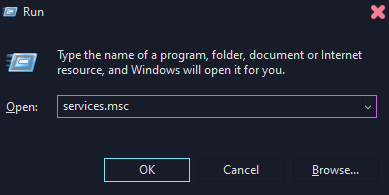
Si aprirà la finestra Servizi. Qui, nel riquadro a destra, trova il servizio che dice NVIDIA Display Container LSe fai doppio clic su di esso.

Si aprirà la finestra del servizio scelto. Qui, se il campo Stato del serviziodice Interrotto, seleziona il pulsante Avviaper avviare il servizio.
Per garantire il il servizio si avvia automaticamente quando accendi il PC, seleziona Automaticodal menu a discesa Tipo di avvionella stessa finestra.
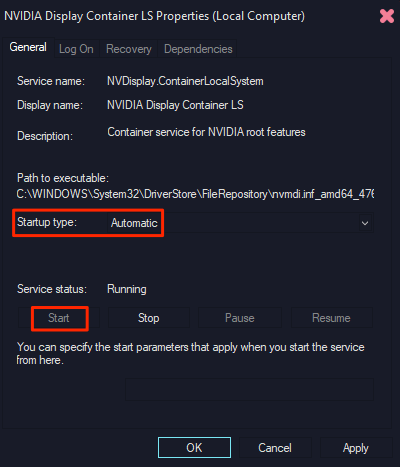
Quindi, seleziona Applicaseguito da OKin basso per salvare le modifiche.
Ripeti i passaggi 4, 5e 6per il servizio denominato NVIDIA LocalSystem Container.
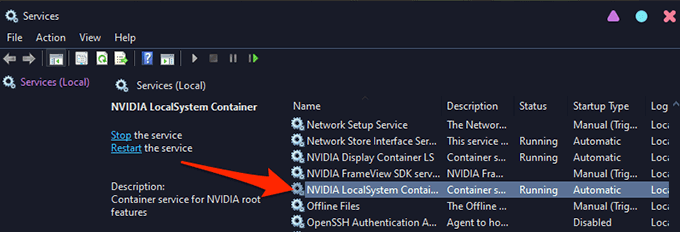
Reinstalla i driver della scheda grafica Nvidia
Una delle ragioni principali per cui il pannello di controllo Nvidia non si apre è che stai utilizzando driver della scheda grafica difettosi o obsoleti sul PC. Il pannello funziona solo se hai un Scheda grafica Nvidia installata sul tuo PC con i driver corretti e funzionanti.
Per risolvere il problema in questo caso, rimuovi i driver esistenti dal tuo PC e reinstalla i driver più recenti e funzionanti. Puoi prendere il driver più recenti per il tuo specifico modello di scheda grafica gratuitamente dal sito web di Nvidia.
Per farlo:
Accedi al Start, cerca Gestione dispositivie seleziona Gestione dispositivinei risultati della ricerca.
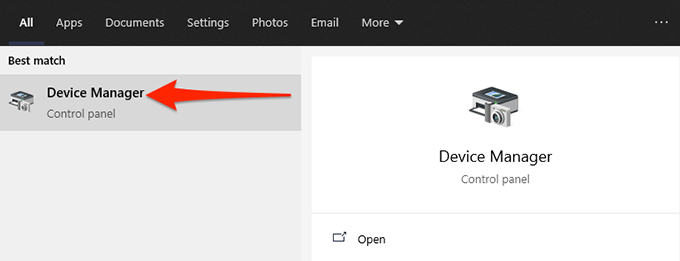
Nella finestra Gestione dispositivi che si apre, seleziona l'icona a forma di freccia accanto a Schede video.
Dal menu Schede video espanso, fai clic con il pulsante destro del mouse sulla scheda grafica Nvidia e seleziona Disinstalla dispositivo.
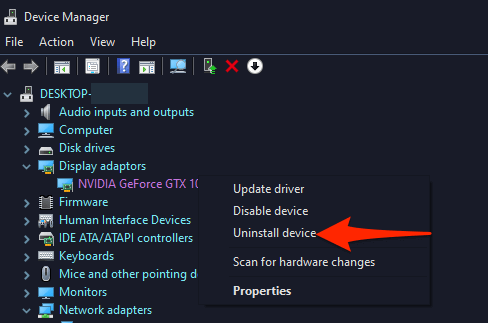
In Disinstalla dispositivo finestra, abilita la casella Elimina il software del driver per questo dispositivoe seleziona Disinstalla.
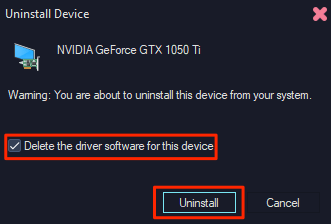
Quando i driver vengono rimossi, avvia un browser web sul tuo PC e vai a Sito Web dei driver Nvidia.
Sul sito, usa i menu a discesa per scegliere il tuo particolare modello di scheda grafica. Quindi, seleziona Cerca.
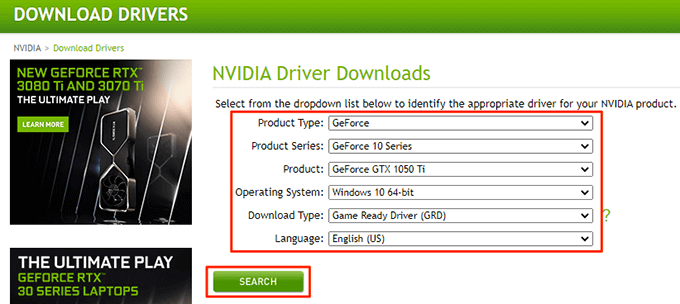
Seleziona Scaricanella schermata seguente per avviare il download dei driver più recenti sul PC.
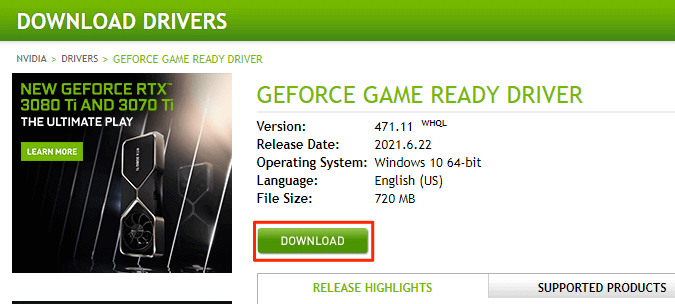
Esegui il file dei driver scaricati per installare l'ultima scheda grafica Nvidia driver della scheda sul PC.
Riavvia il PC.
Avvia il Pannello di controllo Nvidiae dovrebbe aprirsi.
Disattiva l'avvio rapido di Windows 10
Avvio rapido in Windows 10 riduce il tempo di avvio del PC e ti consente di godere di un'esperienza di avvio più veloce. Tuttavia, questo ha un costo. Alcuni programmi, incluso il pannello di controllo Nvidia, potrebbero non funzionare correttamente quando questa funzione è abilitata.
Vale la pena disattivare questa funzione per vedere se il pannello di controllo di Nvidia si apre.
Per farlo:
Apri il Pannello di controllo sul tuo PC. Un modo semplice per farlo è accedere al menu Start, cercare Pannello di controlloe selezionare Pannello di controllonei risultati della ricerca.
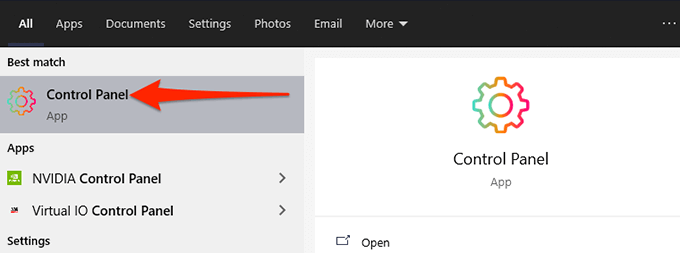
Seleziona l'opzione Visualizza perin alto e scegli Icone grandi.
Seleziona Opzioni risparmio energiadalle opzioni visualizzate sullo schermo.
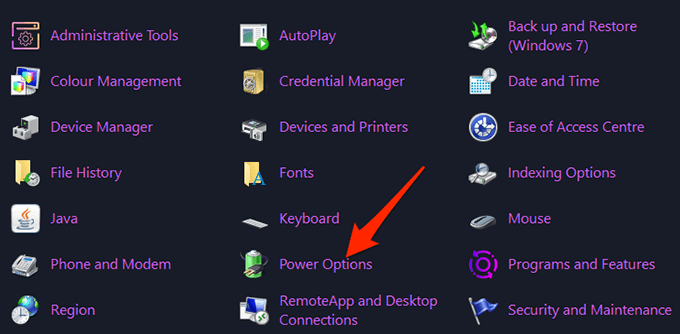
Dalla barra laterale a sinistra, seleziona Scegli cosa fanno i pulsanti di accensione.

Nella schermata successiva, in alto, seleziona l'opzione Modifica impostazioni attualmente non disponibili.
Dalla sezione Impostazioni di spegnimentodella stessa schermata, disattiva l'opzione Attiva avvio rapido (consigliato).
Seleziona Salva modifichein basso.
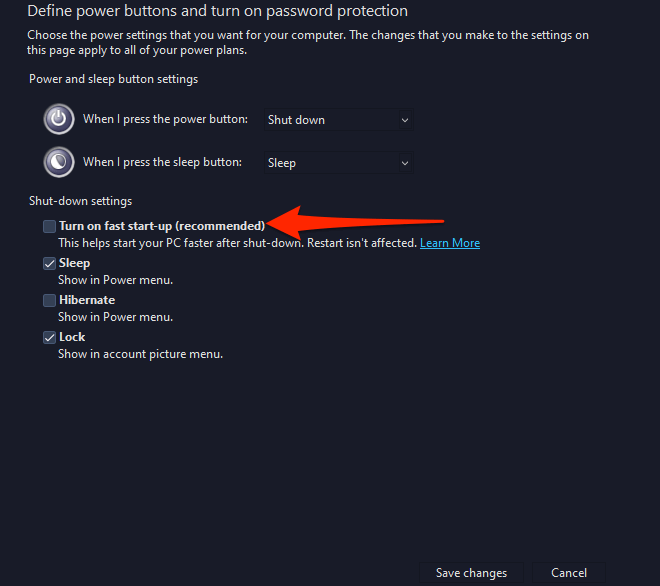
Avvia Nvidia Control Paneldagli uomini Startu.
Aggiorna .NET Framework
Infine, ma non meno importante, assicurati di eseguire l'ultima versione di .NET Framework su il tuo PC Windows 10. Questo framework è necessario per eseguire determinate app e puoi scaricarlo gratuitamente dal sito Web di Microsoft.
Apri il sito Microsoft .NET in un browser Web sul tuo PC.
Sul sito, seleziona la scheda Windowsper visualizzare le versioni Windows di .NET Framework.
Da sotto .NET Frameworkselezionare l'opzione Scarica .NET Framework Runtime.
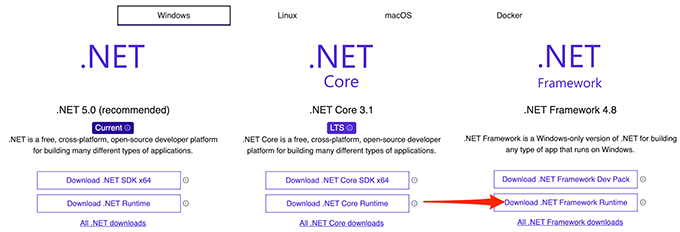
Fai doppio clic sul file per installare .NET Framework.
Una volta installato, prova ad avviare il Pannello di controllo Nvidiae verifica se si apre.
E è così che puoi potenzialmente riparare l'ostinata app Nvidia Control Panel sul tuo PC Windows 10.
Post correlati: